Potwierdzanie pary klucza i certyfikatu użytkownika
Niniejsza procedura opisuje sposób potwierdzania par klucza i certyfikatów użytkownika przez administratora dla wszystkich użytkowników.
Zainstalować parę klucza i certyfikat użytkownika wykorzystywany do dodawania podpisu użytkownika do plików PDF lub XPS z poziomu komputera.(Patrz "Installing a Certificate File.")
Poniższa procedura może zostać przeprowadzona, jeżeli funkcja Podpisu użytkownika dla PDF/XPS jest dostępna.Aby uzyskać więcej informacji na temat produktów opcjonalnych, wymaganych przez funkcję Podpis użytkownika PDF/XPS, patrz "Produkty opcjonalne wymagane dla poszczególnych funkcji."
1.
Naciśnij  .
.
 .
.2.
Naciśnij [Ustawienia Zarządzania] → [Zarządzanie Urządzeniem] → [Ustawienia Certyfikatu].
3.
Naciśnij na [Klucz oraz Lista Certyfikatu] → [Lista Klucza i Certyfikatu dla Użytkow.] → wykonaj poniższe działania.
Jeżeli ikona  zostanie wyświetlona po lewej stronie pary kluczy, oznacza to, iż jest ona nieprawidłowa lub uszkodzona.Po usunięciu pary klucza, zainstalować nową parę wraz z certyfikatem użytkownika, z poziomu komputera.(Patrz "Installing a Certificate File.")
zostanie wyświetlona po lewej stronie pary kluczy, oznacza to, iż jest ona nieprawidłowa lub uszkodzona.Po usunięciu pary klucza, zainstalować nową parę wraz z certyfikatem użytkownika, z poziomu komputera.(Patrz "Installing a Certificate File.")
 zostanie wyświetlona po lewej stronie pary kluczy, oznacza to, iż jest ona nieprawidłowa lub uszkodzona.Po usunięciu pary klucza, zainstalować nową parę wraz z certyfikatem użytkownika, z poziomu komputera.(Patrz "Installing a Certificate File.")
zostanie wyświetlona po lewej stronie pary kluczy, oznacza to, iż jest ona nieprawidłowa lub uszkodzona.Po usunięciu pary klucza, zainstalować nową parę wraz z certyfikatem użytkownika, z poziomu komputera.(Patrz "Installing a Certificate File.")Aby potwierdzić certyfikat użytkownika:
Wybierz parę kluczy dla certyfikatu użytkownika, która ma zostać potwierdzona → naciśnij [Szczegóły Certyfikatu] → [Weryf. Cert.].
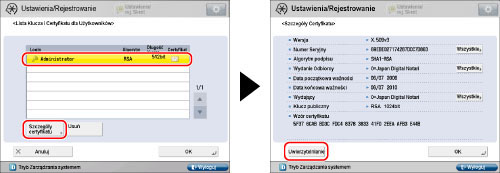
Jeżeli [Weryf. Cert.] jest oznaczone na szaro lub <Nieprawidł. lub nieważny klucz.> jest wyświetlane, nie można korzystać z pary klucza.Po usunięciu pary klucza, zainstalować nową parę wraz z certyfikatem użytkownika, z poziomu komputera.(Patrz "Installing a Certificate File.")
Naciśnij na [OK].
Aby usunąć zarejestrowaną parę kluczy:
Wybierz parę klucza do usunięcia → naciśnij na [Usuń].
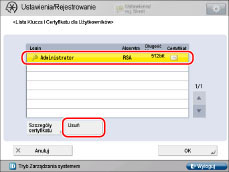
Naciśnij na [Tak].
4.
Naciśnij [OK] → [OK] → [OK].
UWAGA |
Istnieje również możliwość wykorzystania Zdalnego interfejsu użytkownika, celem potwierdzenia pary klucza i certyfikatu użytkownika dla wszystkich użytkowników.Aby uzyskać więcej informacji, patrz "Installing a Certificate File.". Aby uzyskać więcej informacji na temat sposobu wyświetlania certyfikatu użytkownika przez zwykłego użytkownika, patrz "Sprawdzanie certyfikatu podpisu urządzenia/użytkownika." Jednakże, w takim przypadku, wyświetlony zostanie wyłącznie certyfikat aktualnie zalogowanego użytkownika.Certyfikaty innych użytkowników nie mogą być wyświetlane.Certyfikat użytkownika nie może być również usuwany z poziomu tego ekranu.Zwykły użytkownik musi skorzystać ze Zdalnego interfejsu użytkownika, aby usunąć certyfikat użytkownika.(Patrz "Installing a Certificate File.") |